Reklama
 Naposledy ste možno mali to šťastie, že ste na mňa narazili úvodný príspevok Stručný sprievodca Začíname s aplikáciou Microsoft Access 2007 Čítaj viac pre program Microsoft Access 2007 a potom sa frustrujte, pretože vám to vlastne neukazuje, ako robiť čokoľvek.
Naposledy ste možno mali to šťastie, že ste na mňa narazili úvodný príspevok Stručný sprievodca Začíname s aplikáciou Microsoft Access 2007 Čítaj viac pre program Microsoft Access 2007 a potom sa frustrujte, pretože vám to vlastne neukazuje, ako robiť čokoľvek.
Toto je miesto, kde sa dá liečiť. Poskytnem tutorial programu Microsoft Access o tom, ako vytvárať a používať tabuľky. Budem to sledovať prostredníctvom príspevkov na otázky, formuláre, správy a automatizáciu.
Musíme urobiť určité predpoklady, aby to bolo dosť krátke, aby sa zmestili do jedného príspevku. Po prvé, už viete, ako používať tabuľku. pravdepodobne Excel, ale na tom naozaj nezáleží. Po druhé, môžete si trochu oddýchnuť, aj keď máte inú verziu programu Access. Možno budete musieť loviť na pár vecí, ale väčšinou je to všetko rovnaké.
Len aby ste dostali loptu do pohybu, pozrite sa na túto tabuľku.

Toto je docela typický zoznam položiek v Exceli. Predstavte si na okamih, že tento zoznam obsahoval niekoľko tisíc riadkov namiesto tých, ktoré si môžete prezrieť tu a môžete vidieť, že toto nie je nevyhnutne najpraktickejší spôsob, ako sa vysporiadať s týmto druhom dát.
Dúfajme, že budete mať nejaké vlastné údaje, s ktorými môžete experimentovať. Praktický príklad je vždy ľahší.
V programe Access by sa rovnaké informácie ukladali do tabuliek, ale skôr ako to dokážeme, musíme sa ubezpečiť, že sú veci úplne konzistentné. To je jedna z vecí o databázach. Je oveľa ťažšie riešiť nezrovnalosti, ako je to v tabuľke.
Je tu niekoľko príkladov vecí, ktoré by ste mali opraviť. Pre začiatočníkov by ste si mali niektoré z týchto kníh naozaj prečítať, ale to vám nepomôže. Každý stĺpec v programe Access musí byť konzistentný. Nemôžete začať zadávať dátumy, ako je to tu v hotový a do jednej z buniek vložte slovo „nikdy“. Rovnaký problém s písmenom „x“ v systéme Rating stĺpec. Najskôr to opravte. Všimnite si, že vo väčšine prípadov je prázdne bunky v poriadku.
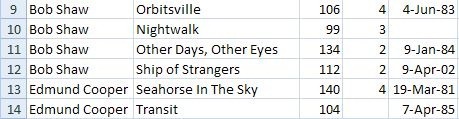
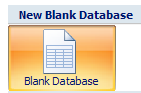 Dobre, začnime Access a začneme robiť rozhodnutia. Predtým, ako začnete s tabuľkami, sú dve konkrétne veci.
Dobre, začnime Access a začneme robiť rozhodnutia. Predtým, ako začnete s tabuľkami, sú dve konkrétne veci.
Najskôr sa rozhodnete vytvoriť prázdnu databázu, namiesto použitia ktorejkoľvek z vopred vytvorených šablón. Vráťte sa a pozrite sa na ďalšie príklady.
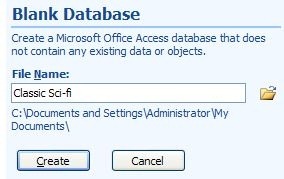 Po druhé, musíte si na začiatku zvoliť názov svojho projektu Access. S ostatnými produktmi balíka Office nemôžete robiť veci ako vy.
Po druhé, musíte si na začiatku zvoliť názov svojho projektu Access. S ostatnými produktmi balíka Office nemôžete robiť veci ako vy.
Takže kliknite na Prázdna databáza, pomenujte súbor a kliknite na vytvoriť.
Program Access sa snaží čo najviac pomôcť vytvorením predvolenej tabuľky a jej nastavením na okamžité použitie. V našom prípade to však nechceme robiť. Chceme navrhnúť stôl správne.
 Najlepší spôsob, ako sa tam dostať, je kliknúť na ikonu X vpravo hore zatvorte tabuľku kliknutím na ikonu vytvoriť na páse s nástrojmi a potom kliknite na Návrh stola. Ak sa stratíte, zatvorte prístup nadol bez uloženia a skúste to znova.
Najlepší spôsob, ako sa tam dostať, je kliknúť na ikonu X vpravo hore zatvorte tabuľku kliknutím na ikonu vytvoriť na páse s nástrojmi a potom kliknite na Návrh stola. Ak sa stratíte, zatvorte prístup nadol bez uloženia a skúste to znova.
Tu je potrebné pamätať. Najprv musíte vedieť, čo chcete urobiť, navrhnúť tabuľku a potom pridať údaje. Je potom ťažké zmeniť názor.
Našou hlavnou úlohou je rozhodnúť sa o poliach, ktoré chceme uložiť v tabuľke, a o tom, aké informácie chceme v každom z nich uložiť. Ak používate môj príklad, vyplňte veci tak, aby vyzerali takto.
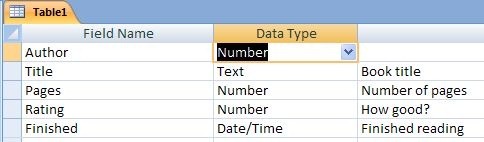
Predtým, ako sa odtiaľto dostaneme, je tu jedna vec, ktorá môže byť trochu zložitá, ale musíte ju pochopiť. Prístup je relačná databáza. relačné časť znamená, že môžete pracovať s viacerými tabuľkami naraz a vzťahy medzi nimi.
Jedným z cieľov relačných databáz je minimalizovať opakovanie aj zbytočný priestor. Nebudem sa zaoberať teóriou, ale to sa nazýva normalizácie. Existuje mnoho ďalších miest na skúmanie témy. Budem iba praktický a ukážem vám príklad.
Všimnite si, že každý z klasických sci-fi autorov je v tabuľke niekoľkokrát uvedený. Na dosiahnutie toho istého v programe Access vytvárame ďalšiu tabuľku špeciálne pre autorov a novú tabuľku potom prepojíme. Takto každý autor existuje iba raz a možnosť chýb je výrazne znížená.
Pre túto chvíľu prijmite moju žiadosť o vytvorenie poľa pre autora ako číslo.
Uložte tabuľku. Najrýchlejším spôsobom je kliknúť na ikonu Uložiť na paneli nástrojov. To nemusí byť najjednoduchšie nájsť.

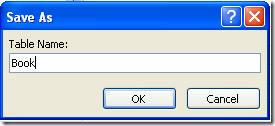 Budete požiadaní o názov tabuľky. kniha môže to byť jednoduchá možnosť. Ďalšia poznámka. Názvy tabuliek nie sú názvy súborov. Sú to iba komponenty databázy s názvom Classic Sci-fi. Zamyslite sa nad viacerými listami v zošite programu Excel.
Budete požiadaní o názov tabuľky. kniha môže to byť jednoduchá možnosť. Ďalšia poznámka. Názvy tabuliek nie sú názvy súborov. Sú to iba komponenty databázy s názvom Classic Sci-fi. Zamyslite sa nad viacerými listami v zošite programu Excel.
Ale “¦ predtým, ako vám program Access umožní uložiť tabuľku, musíte urobiť ešte jednu vec. Len mi dajte slovo za toto. Takmer vo všetkých prípadoch musí tabuľka v aplikácii Access niekde v tomto poli obsahovať pole, v ktorom je zaručené, že v každom riadku bude mať inú hodnotu. Myslím každý rad, takže ste nemohli využiť stránky napríklad preto, že nakoniec budete musieť skončiť s dvoma knihami s rovnakým počtom strán. Najjednoduchší spôsob, ako to dosiahnuť, je pridať ďalšie pole len pre danú úlohu. To sa bežne označuje ako ID lúka.
Kliknite na tlačidlo OK Áno na šialenom dialógovom okne, ktoré je príliš široké na to, aby sa v príspevku mohlo efektívne zobraziť “”

 Do tabuľky sa pridá nové pole. Typ poľa je číslovanie, čo znamená, že pre každý riadok, ktorý pridáte do tabuľky, sa automaticky pridá nová hodnota. Nerob si s tým starosti. Stáva sa to.
Do tabuľky sa pridá nové pole. Typ poľa je číslovanie, čo znamená, že pre každý riadok, ktorý pridáte do tabuľky, sa automaticky pridá nová hodnota. Nerob si s tým starosti. Stáva sa to.
Teraz pokračujte a znova uložte stôl a zatvorte ho. Po dokončení tohto procesu znova vytvorte tabuľku autora, ktorá vyzerá takto. Rovnaké riešenie v poli ID. Nechajte to byť vytvorené.
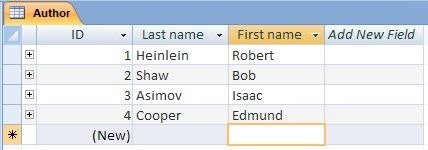
 Aby sme mohli začať používať tabuľky, musíme vzťahovať navzájom.
Aby sme mohli začať používať tabuľky, musíme vzťahovať navzájom.
Klikni na Databázové nástroje a potom kliknite na ikonu vzťahy Tlačidlo.
Pridajte obe tabuľky pomocou Zobraziť tabuľky dialóg.
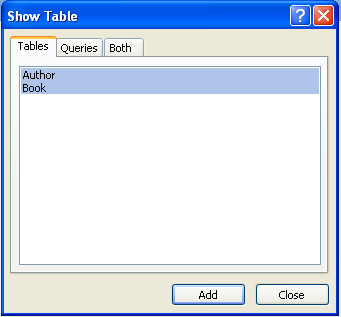
Po dokončení dialógové okno zatvorte a na chvíľu si urobte prestávku. Nechaj ma vysvetliť.
Tabuľky v prístupe sa vo všeobecnosti týkajú zvláštnych spôsobov. Najbežnejšou z nich je tzv veľa na jedného vzťah.
V našom prípade pre každého autor môže ich byť veľa knihy. Ak chcete vytvoriť tento vzťah, kliknite na ID v autor a pretiahnite ho na autor pole v kniha stôl.
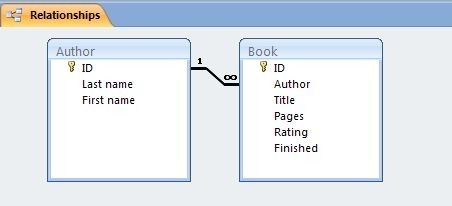
Prístup vás požiada o podrobnosti o vzťahu. Jedinou zmenou, ktorú musíte urobiť, je zaškrtnúť Vynútiť referenčnú integritu box. Potom kliknite na vytvoriť.

Zatvorte okno vzťahov a uložte zmeny.

Ďalšia vec, ktorá uľahčuje používanie kniha stôl. Čo sa v skutočnosti uloží do internetu autor Pole je ID autora z autor tabuľky, ale je to trochu ťažké ju využiť, pretože by ste museli skontrolovať správnu hodnotu a vyhľadať druhú tabuľku. Takže sa chystáme veci nastaviť tak, aby vyhľadali celé meno autora.
To sa rozumne nazýva a vyhľadať.
Najprv otvorte tabuľku Autor a pridajte nejaké informácie.
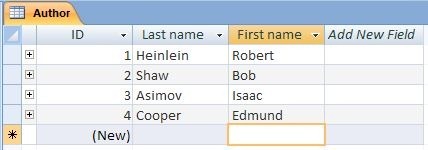
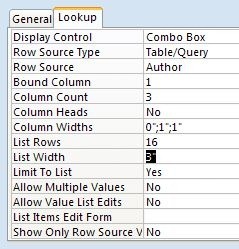 Tabuľku Kniha znova otvorte dvojitým kliknutím na jej názov. Kliknite na ikonu dizajn Tlačidlo. Klikni na autor a potom na Vyhľadať pod zoznamom polí.
Tabuľku Kniha znova otvorte dvojitým kliknutím na jej názov. Kliknite na ikonu dizajn Tlačidlo. Klikni na autor a potom na Vyhľadať pod zoznamom polí.
Vyplňte polia podľa pokynov. Budete potrebovať podrobnejší návod, aby ste preskúmali príčiny týchto nastavení, ale teraz to bude stačiť.
Zatvorte tabuľku, uložte ju a znova ju otvorte v Dátový hárok zobraziť znova.
Prejdite na autor a zobrazí sa rozbaľovacie pole. Kliknite na šípku a zobrazí sa zoznam autorov. Kliknite na ten správny a pokračujte ďalej. Pokračujte a vyplňte zvyšné záznamy.
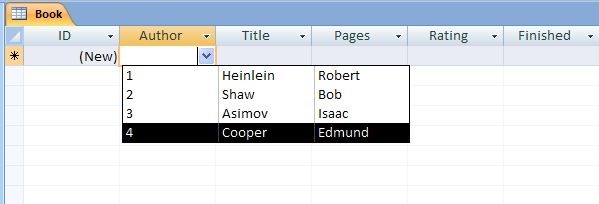

A to je všetko. Úspešne ste replikovali tabuľku, ktorú ste mali na začiatku, a teraz ju môžete použiť na vytváranie dopytov, formulárov a zostáv, ktoré sú oveľa komplexnejšie ako čokoľvek, čo dokáže Excel zvládnuť.
Viac informácií nájdete v nasledujúcich niekoľkých príspevkoch.
Ako to teda šlo? Dajte mi vedieť, akú veľkú zábavu ste mali s týmto výukovým programom Microsoft Access. Och, už ste si prečítali niektorú z kníh? Dajte mi vedieť v komentároch.
Jim je počas dňa tvrdo pracujúci v oblasti IT a už to bolo od systému DOS 3.0, ale snaží sa stráviť magické hodiny pomocou fotoaparátu alebo dvoch. Žije na Novom Zélande so svojou krásnou manželkou Luditovou a tromi deťmi. Môžete si len predstaviť, ako sú zmätení.


